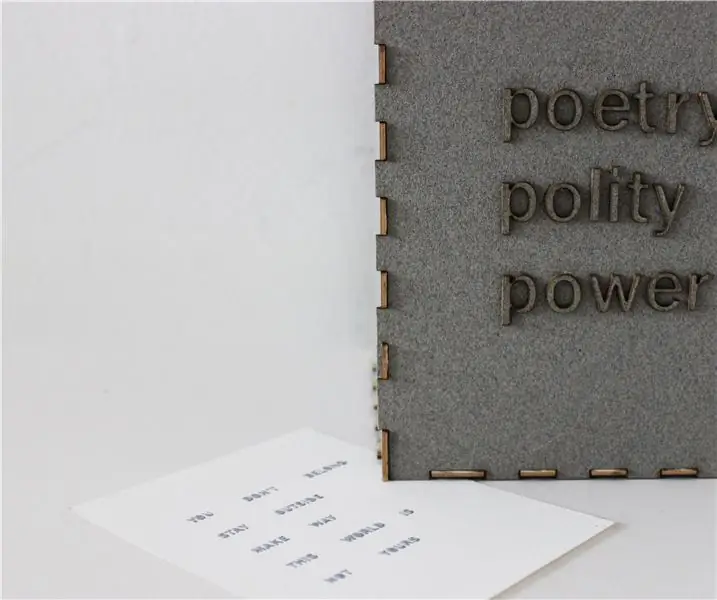
Innholdsfortegnelse:
- Forfatter John Day [email protected].
- Public 2024-01-30 11:24.
- Sist endret 2025-01-23 15:02.
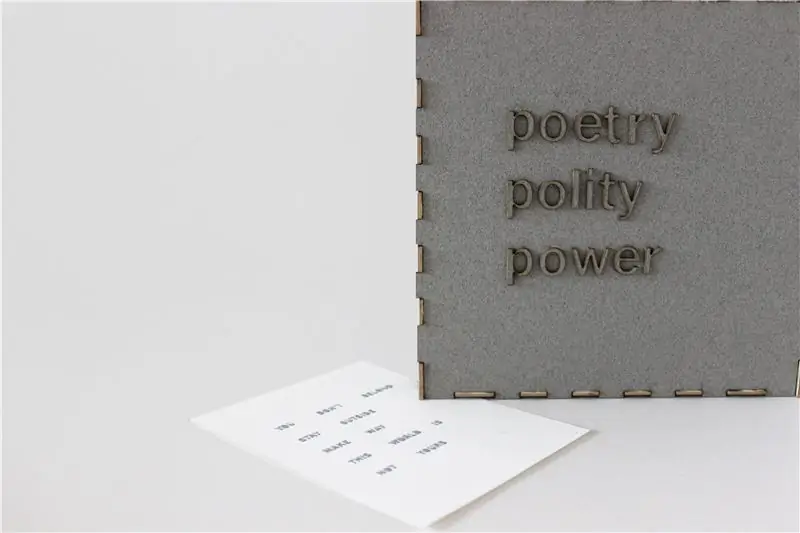
Poesi, politikk og makt er en optimistisk poesi-generator- et system som kan mates med tekst som legemliggjør menneskelige fordommer- hatefulle ytringer, partisk politikk, kvinnefientlige utsagn- og det fjerner visse ord for å avsløre poesi som er håpefull og optimistisk.
Det er kulminasjonen på to forskjellige ideer som jeg har blitt fascinert av ganske lenge nå. Den første handler om en ny form for interaksjon som dukker opp mellom mennesker og maskiner etter hvert som teknologien blir integrert i hverdagsprosesser. Den vanlige oppfatningen av teknologi eller datastyrte systemer som objektiv er en myte- de legemliggjør verdiene og perspektivene til menneskene som designer dem. Det andre handler om kunstens og poesiens makt- og hvordan de kan brukes som dynamiske motstandsverktøy. Jeg ønsket å lage et system som automatisk ville generere poesi fra kildeteksten- uten menneskelig inngrep. Jeg ser på dette prosjektet som en konseptuell prototype som fanger essensen, verdien i den ideen.
Beregnet for personer med mellomliggende forståelse av elektronikk- og noen tidligere erfaring med å jobbe med Arduino mikrokontroller spesielt.
Det er hovedsakelig tre komponenter i dette prosjektet- den eksterne bygningen (dvs. en boks), tekstkortene sammen med varmeputer og til slutt selve kretsen. Så, la oss dykke rett inn! Glad i å lage.
Trinn 1: Lag boksen
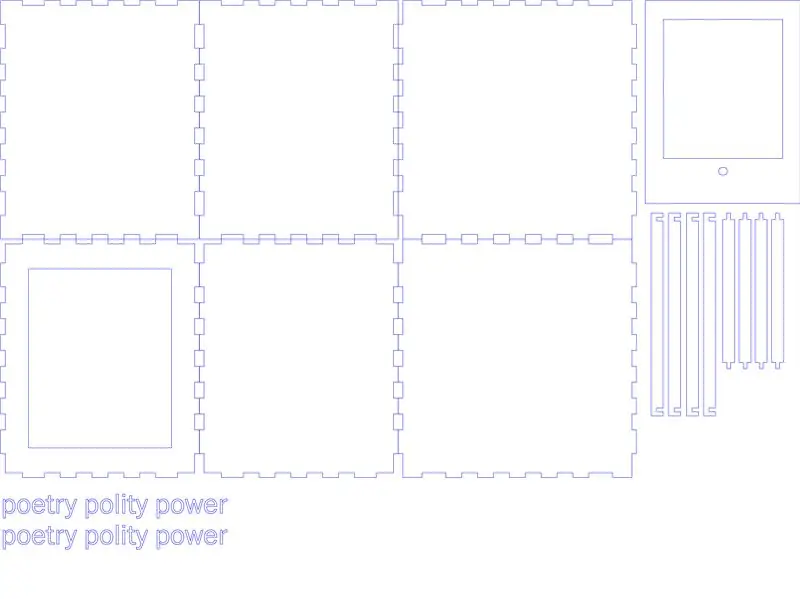
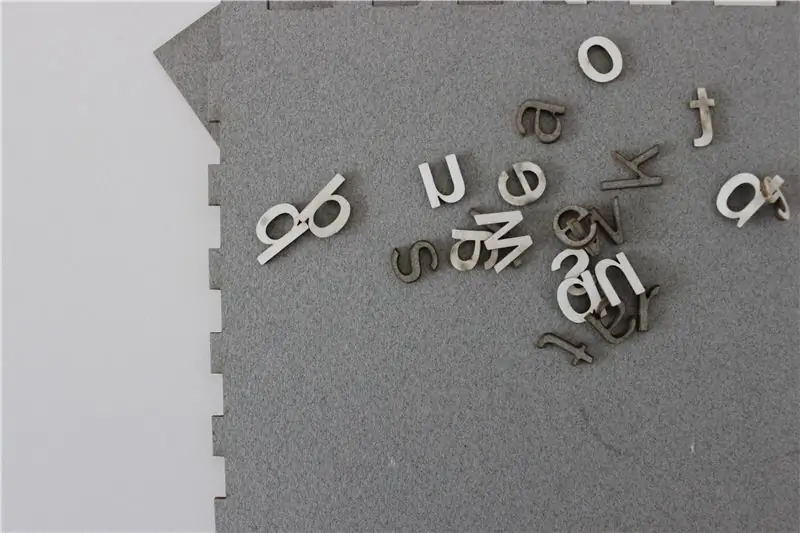
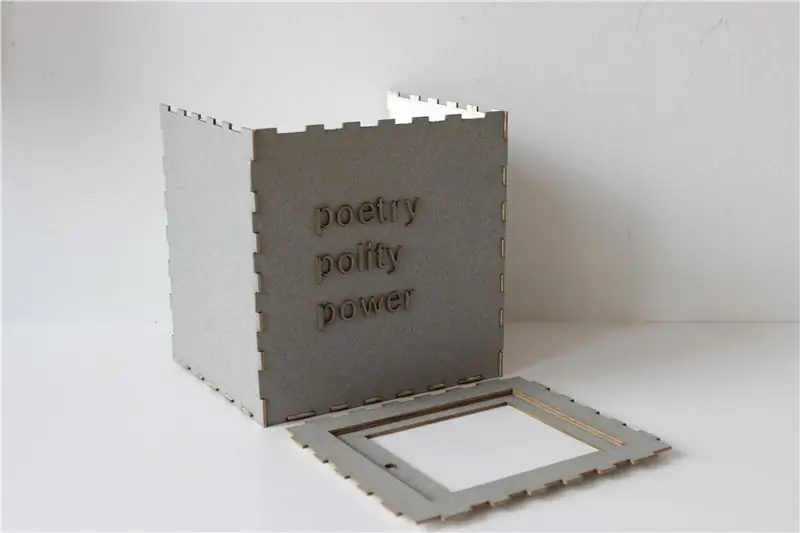
Ting du trenger
1. 1/8 tykk sponplate (valgfritt)
2. Tilgang til et laserskjæringsanlegg (valgfritt)
3. Flerbrukslim
4. Masse tålmodighet
Vi begynner med å lage boksen som skulle huse systemet. Jeg valgte å laserskjære den fra 1/8 "sponplater hentet lokalt, ved hjelp av en online mal. Dimensjonene jeg valgte var lengde = 6", bredde = 4 1/2 "og høyde = 6". Dette trinnet kan tilpasses- du kan velge størrelse og materiale i henhold til kravene til prosjektet ditt. Vær også oppmerksom på at du ikke trenger tilgang til laserskjæreutstyr for å følge med- du kan lage din egen eske ved hjelp av vanlige skrivesaker.
Viktig
Toppflaten har et rektangel som er kuttet ut- der varmeputer vil gå senere. Det er også en sirkulær åpning for en fotocelle*. Du kan sette sammen resten av esken, men husk å la hver side være åpen slik at kretsen enkelt kan settes inn.
*Du kan bruke hvilken som helst inngangssensor i kretsen din. Jeg valgte fotocellen fordi jeg ønsket at kretsen min skulle aktiveres bare når tekststykket ble plassert på poesi-generatoren- for å unngå overoppheting av Nichrome-trådputene. Fotocellen (oppdager en endring i lysmengden) er et lite, lett og pålitelig alternativ til nærhetssensoren (detekterer avstanden til gjenstander fra den) som gir defekte avlesninger oftere.
Valgfri
Jeg laserskåret også noen alfabeter, fordi jeg ønsket å inkludere navnet på prosjektet på et av ansiktene.
Trinn 2: La oss lage tekstkortene

Ting du trenger
1. Svart termokromt pigment (du finner noen her)
2. Hvit akrylmaling
3. Pensler
4. Papir (jeg brukte 160 GSM/ 98 Lb papir)
5. Laserskjærte papirskjermer (valgfritt)
6. Maskeringstape (valgfritt)
Trinn 3: Tekstkort Forts

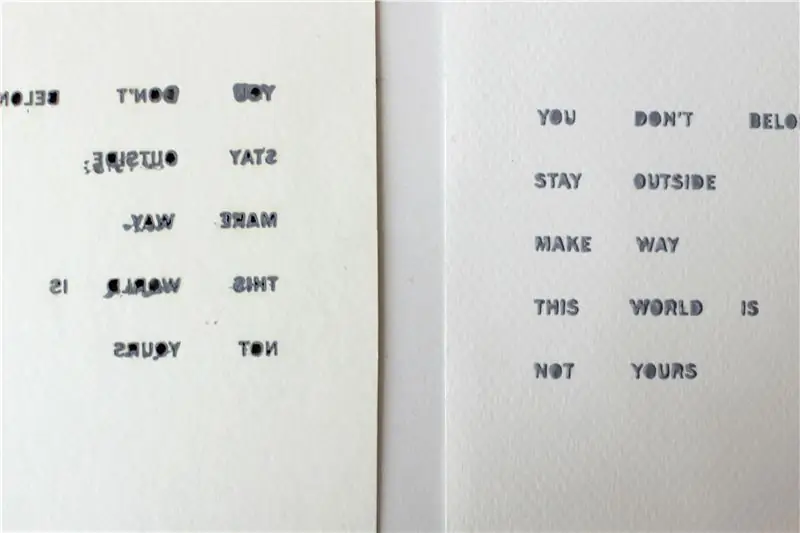
Med laserskjærte skjermer
Bland det termokrome pigmentet med hvit akrylmaling. Bruk maskeringstape for å stabilisere skjermen. Påfør pigmenten + malingsblandingen på skjermen, ved hjelp av en pensel, og overfør teksten til papir.
Dette trinnet krever mye eksperimentering. Lek med forholdet mellom termokromt pigment og akrylmaling. Lag batcher med blandinger av forskjellige konsistenser, prøv å skrive ut på forskjellige typer papir!
Uten laserskjærte skjermer
Du kan male ordene direkte på papiret ved hjelp av en pensel eller et valgfritt verktøy.
Trinn 4: Lag varmeputer
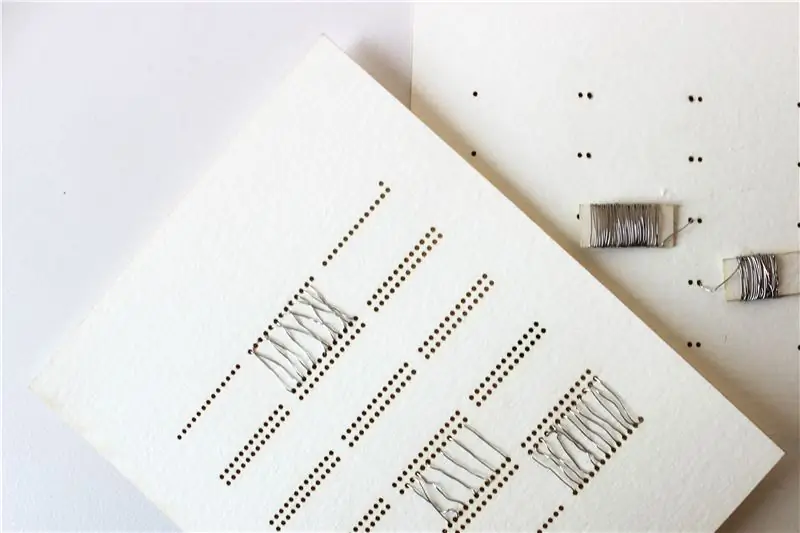
Ting du trenger
1. Kartong
2. Tilgang til et laserskjæringsanlegg (valgfritt)
3. Nichrome wire
Det neste trinnet er å lage varmeputer- Nichrome wire viklet tett rundt en papirkjerne. Nichrome wire har høy motstand. Når strøm går gjennom den, genereres varme- en egenskap som vi vil bruke til å endre fargen på det termokrome pigmentet.
Du kan prøve å utforske forskjellige design for varmeputer. Husk å bruke en tilstrekkelig lengde* på ledningen, og pakk den godt inn. For eksempel, på bildet ovenfor, viste varmeputen på toppen seg å være ineffektiv fordi lengden på ledningen som ble brukt ikke hadde tilstrekkelig motstand til å produsere den nødvendige mengden varme og dermed endre fargen på det termokrome pigmentet.
* Jeg brukte 2 fot 3,26 AWG Nichrome -ledning til å lage 1 varmepute.
Trinn 5: Ok. Påminnelse
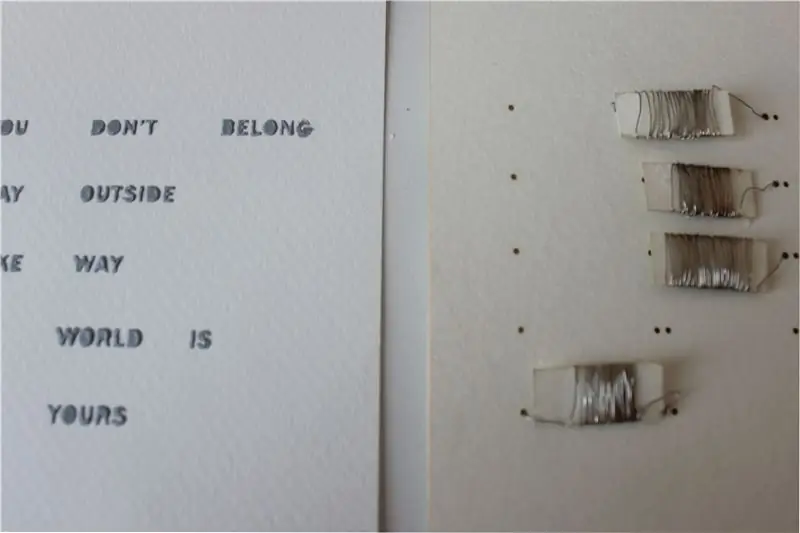
Dette er viktig å huske- varmeputer må stemme overens med posisjonen til teksten. Mens du fester putene til basen, husk å sjekke om de stemmer overens med plasseringen av ordene.
Trinn 6: Kontroll av varmeputer gjennom Arduino

For å styre en varmepute, her er tingene du trenger
1* Arduino Uno
1* brødbrett i full størrelse
1* TIP120 transistor
1* 100 Ohm motstand
1* 100K Ohm motstand
1* 1N4007 diode
1* veggvorter
1* fatkontakt
Jumper ledninger
Alligator klipp
Trinn 7: Koble til kretsen din
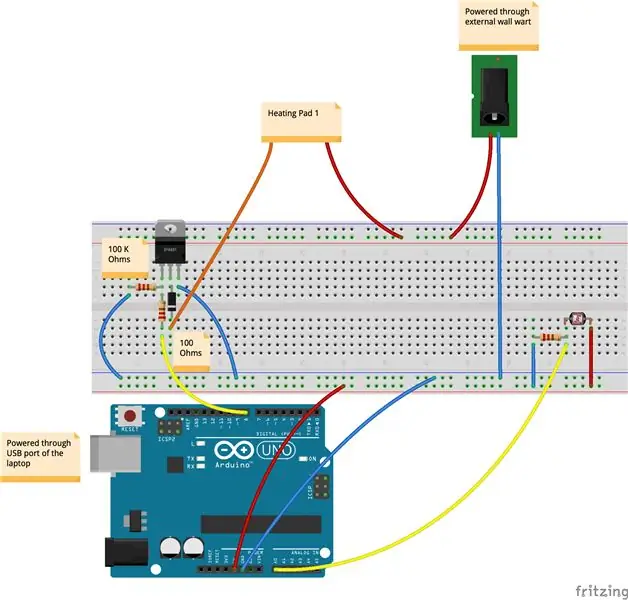

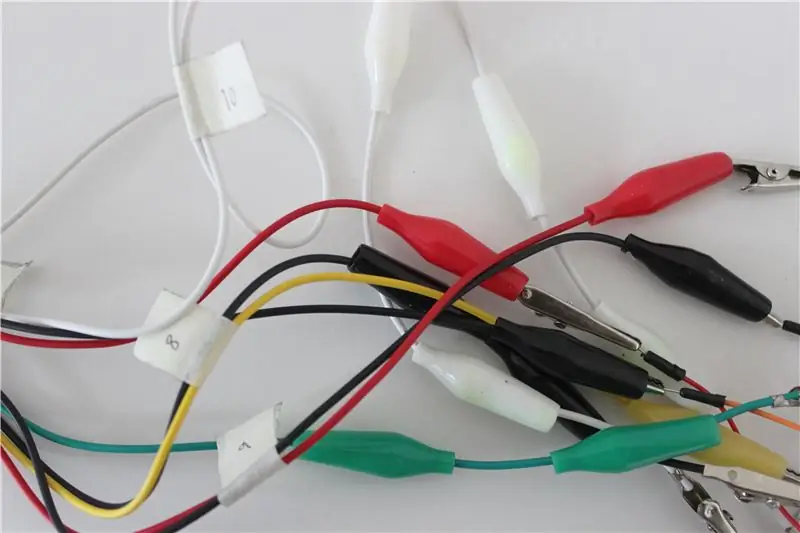
Det er to forskjellige kretser i samme oppsett. Den første er fotocellen, som styres av Arduino, og drives via USB -kontakten på våre bærbare datamaskiner. Den andre er varmekretsen med høy belastning, som drives via en ekstern kilde (dvs. en veggvorte) fordi Arduino ikke kan levere nok strøm til den.
Vi bruker fotosensoren som en bryter. Så snart verdien av fotocellavlesningen krysser en terskel, påføres en liten mengde strøm på basistappen på transistoren, som deretter fullfører varmekretsen.
Kretsdiagrammet gitt ovenfor er for ett varmeelement. Hvert varmeelement, avhengig av antall ord som skal "tømmes", må kobles på samme måte. For oppsettet jeg brukte- jeg hadde 5 varmeelementer- jeg brukte en 5V 5A veggvorter for å drive kretsen- som var tilstrekkelig. Avhengig av antall varmeelementer kan det hende du må bytte strømforsyning.
Det var også nyttig for meg å nummerere alle ledningene jeg jobbet med- selv om du først har fullført kretsen og får den til å fungere, kan du lodde elementene permanent.
Trinn 8: Last opp koden
Last opp koden. Løpe. Debug- du må justere terskelverdien for fotosensoren avhengig av belysningen i arbeidsområdet.
Trinn 9: Integrering av kretsen med esken



Den siste delen innebærer å feste varmeputer og basen til boksens øvre side, sette inn kretsen inne i boksen og lukke boksen.
Trinn 10: Se det fungere
Det er interessant hvordan grunnleggende materialer og mekanismer kan brukes til å uttrykke så dype begreper. Slik er gledene ved prototyping!
Anbefalt:
Måling av motorhastighet ved bruk av Arduino: 6 trinn

Måling av motorhastighet ved bruk av Arduino: Er det vanskelig å måle turtall på motor ??? Jeg tror ikke det. Her er en enkel løsning. Bare en IR -sensor og Arduino i settet ditt kan gjøre det. I dette innlegget vil jeg gi en enkel opplæring som forklarer hvordan du måler turtall for enhver motor ved hjelp av IR -sensor og A
Postkassesensor ved bruk av Arduino: 4 trinn

Postkassesensor ved bruk av Arduino: Hei, jeg håper det går bra med dere alle. I dag skal jeg vise deg hvordan du lager en postkasse med en sensor ved hjelp av arduino -kortet og IDE. Dette prosjektet er veldig enkelt, og de fleste forsyningene finnes i de fleste hjem. Vet at Covid-19 har rammet vi er
Diskolys fra RGB ved bruk av Arduino på TinkerCad: 3 trinn

Diskolys fra RGB ved bruk av Arduino på TinkerCad: Når du har koblet RGB -en, er det enkelt å kontrollere fargen på RGB ved å bruke PWM -utgang eller analog utgang, for Arduino kan du bruke analogWrite () på pinne 3, 5, 6 , 9, 10, 11, A0, A1, A2, A3, A4, A5 (for klassiske Arduinos som bruker Atmega328 eller 1
DIY Vanity Mirror i enkle trinn (ved bruk av LED -stripelys): 4 trinn

DIY Vanity Mirror i enkle trinn (ved hjelp av LED Strip Lights): I dette innlegget laget jeg et DIY Vanity Mirror ved hjelp av LED strips. Det er veldig kult, og du må prøve dem også
Brannalarmsystem ved bruk av Arduino [i få enkle trinn]: 3 trinn
![Brannalarmsystem ved bruk av Arduino [i få enkle trinn]: 3 trinn Brannalarmsystem ved bruk av Arduino [i få enkle trinn]: 3 trinn](https://i.howwhatproduce.com/images/003/image-6841-j.webp)
Brannalarmsystem ved bruk av Arduino [i få enkle trinn]: Er du ute etter å lage et enkelt og interessant prosjekt med Arduino som samtidig kan være veldig nyttig og potensielt livreddende? Hvis ja, har du kommet til rett sted for å lære noe nytt og nyskapende. I dette innlegget går vi
